如何解决电脑宽带连接问题:全面指南
来源:系统之家重装系统
2024-11-27 11:07:07
0浏览
收藏
IT行业相对于一般传统行业,发展更新速度更快,一旦停止了学习,很快就会被行业所淘汰。所以我们需要踏踏实实的不断学习,精进自己的技术,尤其是初学者。今天golang学习网给大家整理了《如何解决电脑宽带连接问题:全面指南》,聊聊,我们一起来看看吧!

引言
在现代社会中,互联网成为了人们日常生活和工作中不可或缺的工具。然而,有时我们可能会遇到电脑无法连接宽带的问题,这不仅影响了我们的工作效率,也严重影响了我们的娱乐体验。本文将为您提供解决电脑宽带连接问题的全面指南,帮助您轻松恢复网络连接。
常见的宽带连接不上原因
在深入解决方案之前,了解可能导致电脑宽带连接问题的原因非常重要。以下是一些常见的原因:
物理连接问题:检查网络线是否正确连接,是否受到损坏。 网络设置问题:电脑的网络设置可能被误更改。 路由器故障:路由器可能因为过热或其他原因而停止工作。 ISP问题:有时问题可能出在互联网服务提供商(ISP)端。 病毒或恶意软件:一些恶意软件可能干扰网络连接。排查步骤
现在让我们逐步排查您的电脑宽带连接问题:
步骤一:检查物理连接
首先,您需要确保所有物理连接都正常。这包括:
检查网线是否牢固连接在电脑和路由器上。 如果您使用的是无线网络,确保您的电脑的Wi-Fi开关已经打开。 尝试更换一根网络线,确认是否是网络线损坏造成的问题。步骤二:重启设备
重启是解决很多技术问题的有效方法。您可以尝试以下步骤:
关闭电脑,等待十秒钟后重新开机。 重启路由器和调制解调器,通常需要拔掉电源等待三十秒后再插上。步骤三:检查网络设置
如果物理连接没有问题,您可以检查电脑的网络设置。
右键单击网络图标,选择“网络和Internet设置”。 在“状态”下,点击“网络故障排除”,系统会自动检测并尝试修复问题。步骤四:更新网络适配器驱动
过时的网络适配器驱动可能导致连接问题。请按照以下步骤更新驱动:
通过“设备管理器”进入网络适配器部分。 右键单击您的网络适配器,点击“更新驱动程序”。 选择“自动搜索更新的驱动程序”,并按照提示进行操作。步骤五:检查防火墙和安全软件
有时候,防火墙或安全软件设置可能会影响互联网连接。您可以临时禁用这些安全软件,看看是否能够解决问题:
找到您使用的安全软件设置,禁用防火墙功能。 检查是否能成功连接互联网,若能,则需要调整防火墙设置。步骤六:联系互联网服务提供商
如果经过以上步骤仍无法解决问题,可能是ISP一侧的故障。您可以采取以下措施:
拨打ISP客服热线,询问是否有网络故障或维护公告。 询问是否需要更改网络设置或设备。预防措施
解决宽带连接问题后,应采取一些预防措施以避免未来再度出现类似问题:
定期更新网络适配器驱动程序。 保持路由器和调制解调器的通风,避免过热。 定期重启路由器,有助于释放内存和提高速度。 安装可靠的防病毒软件,并定期扫描电脑。总结
电脑宽带连接问题是一个常见的烦恼,但只要进行合理的排查和处理,大多数情况下都能顺利解决。希望通过本文提供的详细步骤和建议,您能够在遇到宽带连接问题时,迅速找到解决方案,重新连接到互联网。
感谢您阅读完这篇文章!通过本文,您将能更有效地应对和解决电脑宽带连接问题,提高您的上网体验。
今天关于《如何解决电脑宽带连接问题:全面指南》的内容就介绍到这里了,是不是学起来一目了然!想要了解更多关于的内容请关注golang学习网公众号!
版本声明
本文转载于:系统之家重装系统 如有侵犯,请联系study_golang@163.com删除
 如何通过递归算法提取跨级选中的节点代码?
如何通过递归算法提取跨级选中的节点代码?
- 上一篇
- 如何通过递归算法提取跨级选中的节点代码?

- 下一篇
- 弹性盒子居中失效?代码检查、CSS 引入和浏览器刷新,逐个击破!
查看更多
最新文章
-

- 文章 · 软件教程 | 5小时前 |
- 地铁跑酷网页版入口及玩法攻略
- 427浏览 收藏
-

- 文章 · 软件教程 | 5小时前 | B站登录
- B站官网入口及登录地址最新更新
- 218浏览 收藏
-
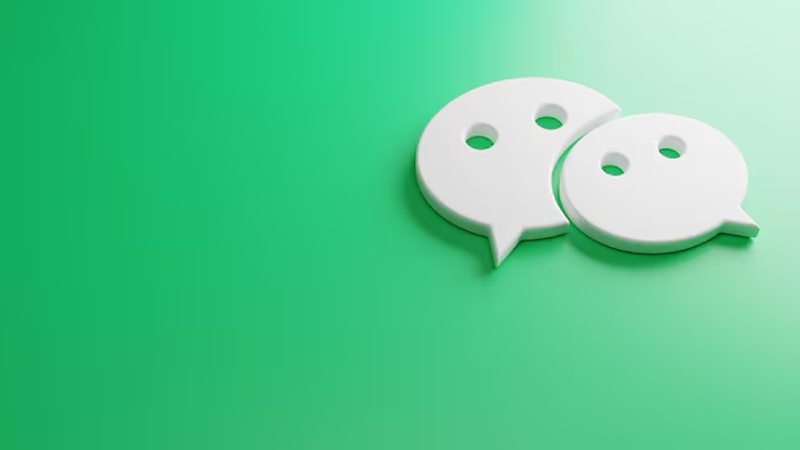
- 文章 · 软件教程 | 5小时前 | 微信支付限额 转账限额
- 微信支付限额和转账限额有区别吗?具体多少?
- 287浏览 收藏
-
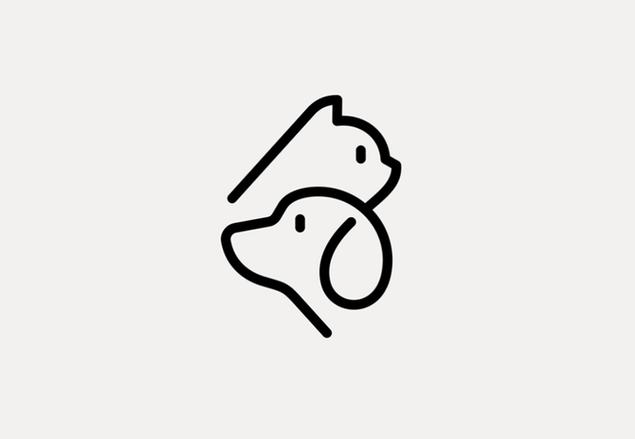
- 文章 · 软件教程 | 5小时前 | LOGO设计 logo软件
- 15个免费Logo模板网站推荐入口
- 323浏览 收藏
-

- 文章 · 软件教程 | 5小时前 |
- iOS19支持机型有哪些?
- 228浏览 收藏
-
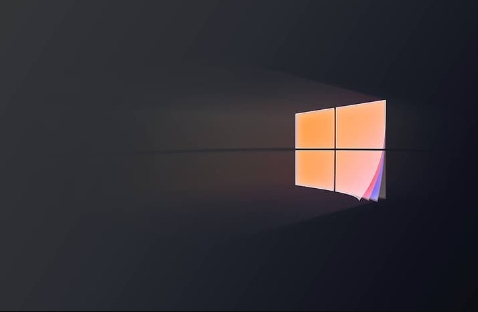
- 文章 · 软件教程 | 5小时前 |
- Win10字体模糊怎么调清晰?
- 167浏览 收藏
-

- 文章 · 软件教程 | 5小时前 | 晋江app
- 晋江APP广告怎么关?小广告清理教程详解
- 490浏览 收藏
-

- 文章 · 软件教程 | 5小时前 |
- DJ嗨嗨App音效调节技巧分享
- 303浏览 收藏
-

- 文章 · 软件教程 | 5小时前 |
- Win10获取文件管理员权限技巧
- 123浏览 收藏
-
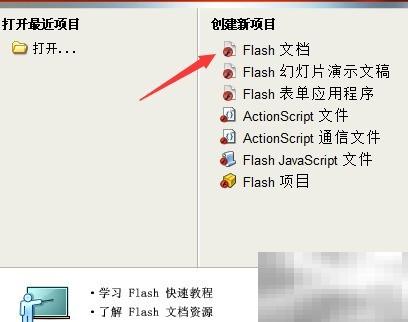
- 文章 · 软件教程 | 5小时前 |
- FLASH情感纠葛全解析
- 240浏览 收藏
-

- 文章 · 软件教程 | 5小时前 |
- 修复Bootstrapper停止工作错误方法
- 480浏览 收藏
查看更多
课程推荐
-

- 前端进阶之JavaScript设计模式
- 设计模式是开发人员在软件开发过程中面临一般问题时的解决方案,代表了最佳的实践。本课程的主打内容包括JS常见设计模式以及具体应用场景,打造一站式知识长龙服务,适合有JS基础的同学学习。
- 543次学习
-

- GO语言核心编程课程
- 本课程采用真实案例,全面具体可落地,从理论到实践,一步一步将GO核心编程技术、编程思想、底层实现融会贯通,使学习者贴近时代脉搏,做IT互联网时代的弄潮儿。
- 516次学习
-

- 简单聊聊mysql8与网络通信
- 如有问题加微信:Le-studyg;在课程中,我们将首先介绍MySQL8的新特性,包括性能优化、安全增强、新数据类型等,帮助学生快速熟悉MySQL8的最新功能。接着,我们将深入解析MySQL的网络通信机制,包括协议、连接管理、数据传输等,让
- 500次学习
-

- JavaScript正则表达式基础与实战
- 在任何一门编程语言中,正则表达式,都是一项重要的知识,它提供了高效的字符串匹配与捕获机制,可以极大的简化程序设计。
- 487次学习
-

- 从零制作响应式网站—Grid布局
- 本系列教程将展示从零制作一个假想的网络科技公司官网,分为导航,轮播,关于我们,成功案例,服务流程,团队介绍,数据部分,公司动态,底部信息等内容区块。网站整体采用CSSGrid布局,支持响应式,有流畅过渡和展现动画。
- 485次学习
查看更多
AI推荐
-

- ChatExcel酷表
- ChatExcel酷表是由北京大学团队打造的Excel聊天机器人,用自然语言操控表格,简化数据处理,告别繁琐操作,提升工作效率!适用于学生、上班族及政府人员。
- 3225次使用
-

- Any绘本
- 探索Any绘本(anypicturebook.com/zh),一款开源免费的AI绘本创作工具,基于Google Gemini与Flux AI模型,让您轻松创作个性化绘本。适用于家庭、教育、创作等多种场景,零门槛,高自由度,技术透明,本地可控。
- 3439次使用
-

- 可赞AI
- 可赞AI,AI驱动的办公可视化智能工具,助您轻松实现文本与可视化元素高效转化。无论是智能文档生成、多格式文本解析,还是一键生成专业图表、脑图、知识卡片,可赞AI都能让信息处理更清晰高效。覆盖数据汇报、会议纪要、内容营销等全场景,大幅提升办公效率,降低专业门槛,是您提升工作效率的得力助手。
- 3469次使用
-

- 星月写作
- 星月写作是国内首款聚焦中文网络小说创作的AI辅助工具,解决网文作者从构思到变现的全流程痛点。AI扫榜、专属模板、全链路适配,助力新人快速上手,资深作者效率倍增。
- 4577次使用
-

- MagicLight
- MagicLight.ai是全球首款叙事驱动型AI动画视频创作平台,专注于解决从故事想法到完整动画的全流程痛点。它通过自研AI模型,保障角色、风格、场景高度一致性,让零动画经验者也能高效产出专业级叙事内容。广泛适用于独立创作者、动画工作室、教育机构及企业营销,助您轻松实现创意落地与商业化。
- 3847次使用
查看更多
相关文章
-
- pe系统下载好如何重装的具体教程
- 2023-05-01 501浏览
-
- qq游戏大厅怎么开启蓝钻提醒功能-qq游戏大厅开启蓝钻提醒功能教程
- 2023-04-29 501浏览
-
- 吉吉影音怎样播放网络视频 吉吉影音播放网络视频的操作步骤
- 2023-04-09 501浏览
-
- 腾讯会议怎么使用电脑音频 腾讯会议播放电脑音频的方法
- 2023-04-04 501浏览
-
- PPT制作图片滚动效果的简单方法
- 2023-04-26 501浏览




